
По умолчанию в операционной системе Linux устанавливаются только шрифты, которые распространяются бесплатно и не имеют ограничений по лицензированию. Этот аспект довольно уникален. Некоторые шрифты продаются за деньги, а другие доступны для загрузки в систему только после ее первоначальной настройки.
В Linux отсутствуют шрифты из Windows в связи с особенностями лицензирования, что препятствует их использованию в системе и в отдельных документах. Таким образом, напечатать реферат с использованием шрифтов Calibri или Times New Roman не представляется возможным.
Решение данной задачи вполне возможно. В операционной системе Linux добавление шрифтов из Windows и других источников не вызывает значительных сложностей. Сообщество разработало множество полезных инструментов и пакетов, которые доступны для широкого спектра популярных дистрибутивов.
Устанавливаем сторонние шрифты вручную
В операционной системе Linux возможна установка шрифтов в формате TTF через интерфейс командной строки, используя несколько простых команд. Важно начать с получения самих шрифтов, которые легко найти на ресурсе Google Fonts, где предоставляется широкий выбор бесплатных шрифтов, пригодных для использования в веб-разработке, создании документов или работы в графических редакторах.
Шрифт был загружен, и теперь мы продолжаем наше путешествие.
- Открываем терминал.
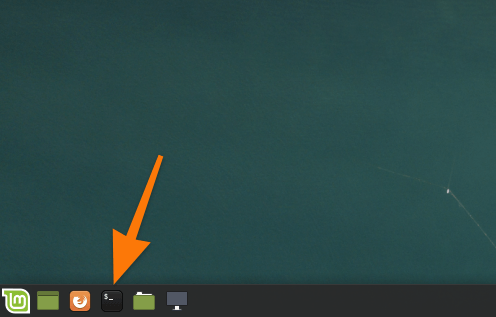
Для запуска терминала можно использовать комбинацию клавиш: одновременный нажа
- Создаем в корневой директории папку под шрифты с помощью команды mkidr ~/.fonts
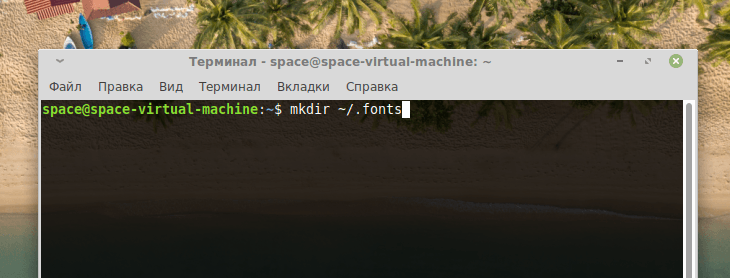
Если данная папка уже существует в системе, то создание ее повторно не требуется.
- Теперь копируем загруженный шрифт в только что созданную папку. Для этого воспользуемся командой cp
В данном примере демонстрируется процесс копирования файла шрифта helvetica.ttf, расположенного в указанной директории.~Убедитесь в точности ввода имени файла и пути, которые могут отличаться от указанных. При этом помните, что требуется файл в формате TTF.
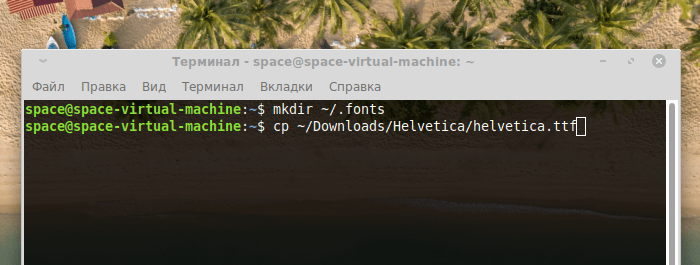
В общем, можно добавлять шрифты непосредственно в папку «fonts», если не хочется заниматься их копированием.
- Теперь обновляем кэш шрифтов с помощью команды fc-cache -f -v .
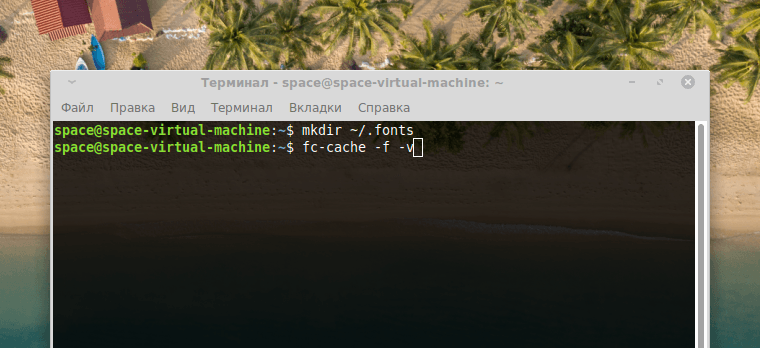
После активации данной команды система получит информацию о недавно добавленных шрифтах.
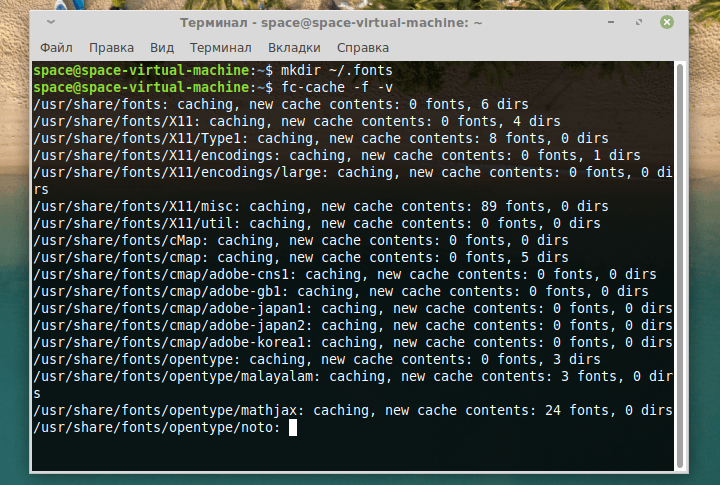
Этот процесс обладает значительной продолжительностью…
Устанавливаем шрифты с помощью менеджера пакетов
В некоторых операционных системах, таких как Ubuntu, доступен обширный каталог шрифтов через инструмент Synaptic, который является менеджером пакетов. Для поиска и установки этих шрифтов в систему необходимо использовать функциональность данного менеджера пакетов.
- Открываем менеджер пакетов. В случае с Ubuntu — Synaptic. В других дистрибутивах есть своим варианты. Я рассказываю на примере Synpatic как самого популярного и распространенного в сообществе начинающих линуксоводов.
- Выбираем раздел «Шрифты».
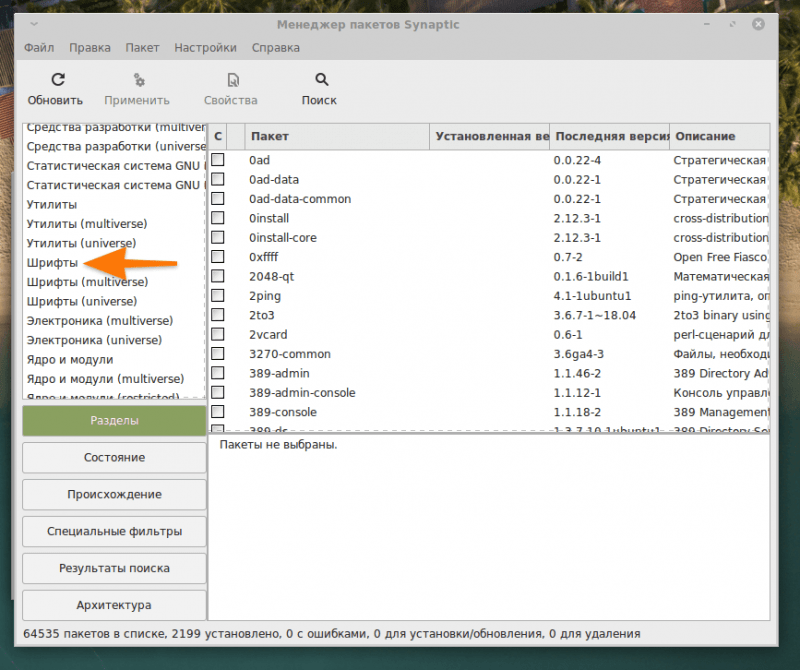
Если разделы в боковой панели не отображаются по умолчанию, необходимо щелкнуть по соответствующей вкладке, расположенной в нижней части экрана.
- Ищем в списке шрифтов те, которые хотим добавить в систему, и ставим напротив них галочки.
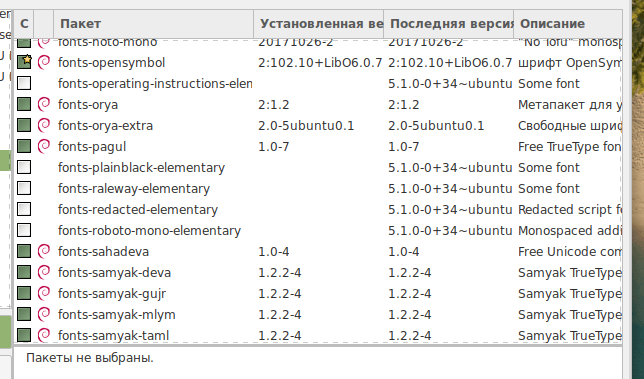
Вот представлены различные доступные варианты шрифтов.
- Затем жмем на кнопку «Применить» в верхней панели управления.
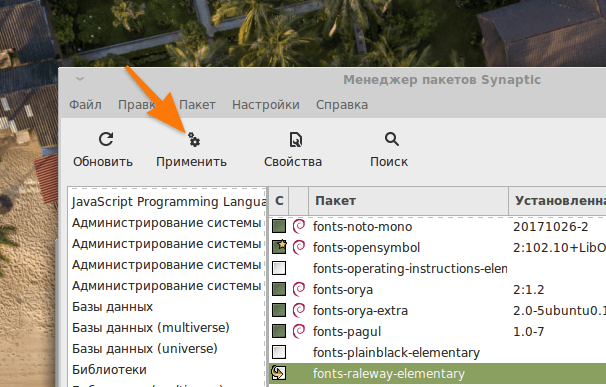
Таким образом, специалисты по управлению пакетами действуют, требуя сохранения настроек в индивидуальном порядке.
- Жмем по кнопке «Применить», чтобы шрифты установились в систему.
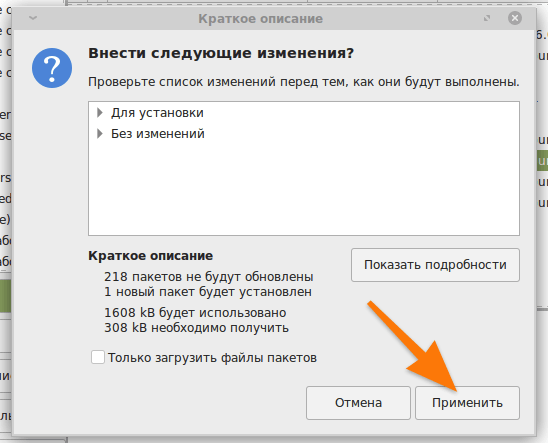
Подтверждение наших намерений.
Для выполнения аналогичной операции можно воспользоваться терминалом, однако предварительно необходимо определить точный название требуемого шрифта. Невозможно просто просмотреть доступные варианты в галерее; требуется конкретный запрос с соответствующей командой для поиска.
Для поиска шрифта Tahoma в системе можно воспользоваться командой sudo apt search tahoma. Это позволит найти и установить указанный шрифт в операционной системе.
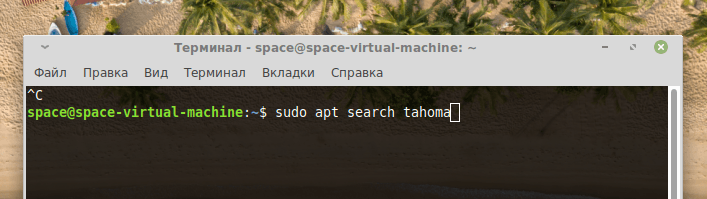
Если шрифт, содержащийся в пакете, не будет обнаружен, то ответ будет представлять собой пустое значение, а не ошибку.
Для выполнения команды sudo потребуется ввести пароль администратора.
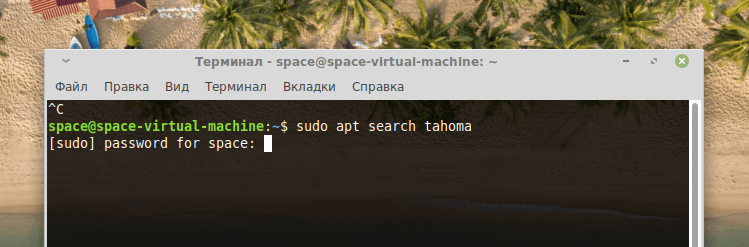
Возможно, потребуется вводить пароль без видимого отображения, поскольку в некоторых версиях операционных систем в терминале он не виден.
Устанавливаем шрифты из Windows
Для загрузки всех шрифтов, известных из операционной системы Microsoft, можно использовать готовый установщик, предлагающий полный пакет шрифтов.
- Открываем терминал.
- Вводим команду sudo apt-get install ttf-mscorefonts-installer
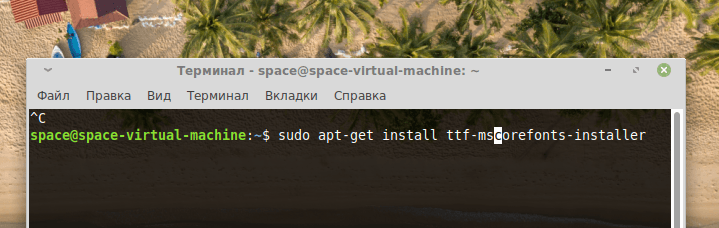
Используя лишь данную программу, возможно обеспечить наличие всех необходимых шрифтов.
- При необходимости вводим пароль администратора.
- Затем вводим заглавную букву «Д» или «Y» в английской версии, чтобы продолжить загрузку и установку.
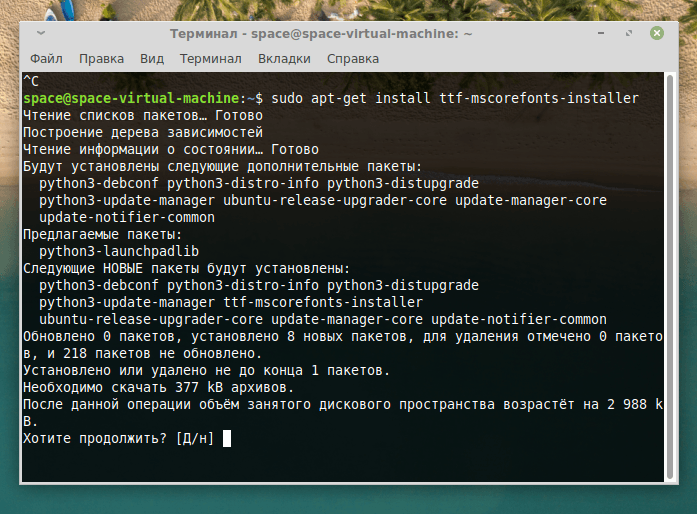
При вводе строчной буквы система интерпретирует это как отказ от предыдущего действия.
- После того как появится сине-серое окно с лицензионным соглашением, жмем по клавише Tab, а потом следом Enter.
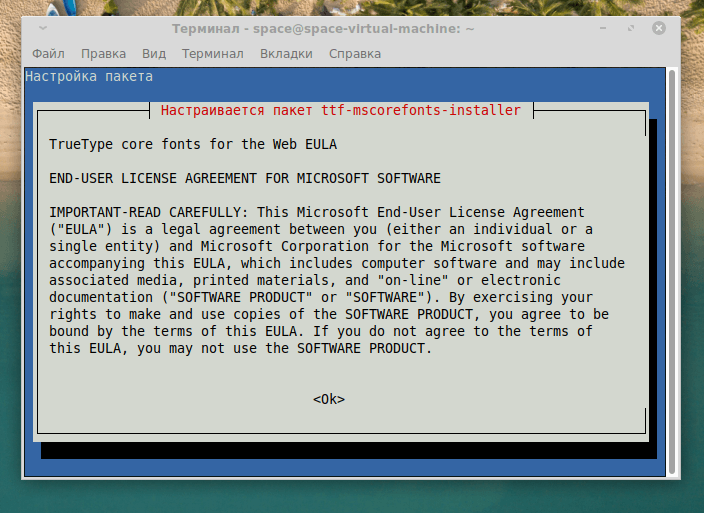
Давайте ознакомимся с лицензией Microsoft, безусловно.
- В следующем окне выделяем пункт Yes и снова жмем Enter.
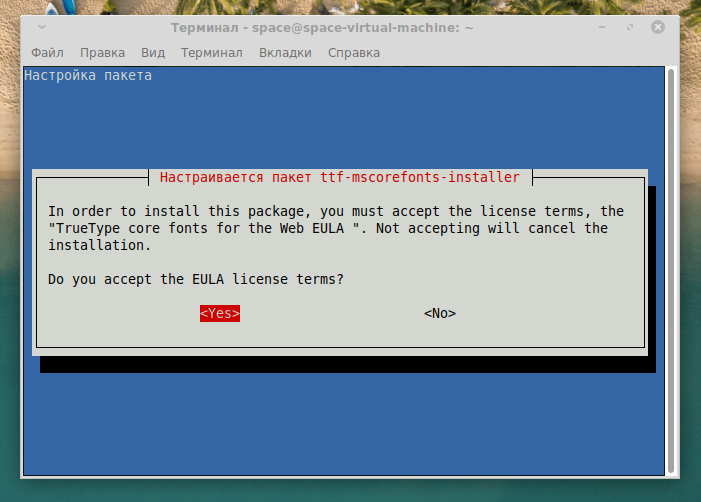
Итак, процесс установки будет осуществляться в автоматическом режиме, включая кэширование. После этого достаточно закрыть терминал, и вы сможете пользоваться новыми шрифтами.
Устанавливаем шрифты Windows с помощью cabextract
Существует альтернатива, которая может быть применена, если первоначальный подход оказался неэффективным.
- Открываем терминал.
- Вводим команду sudo-apt-get install cabextract
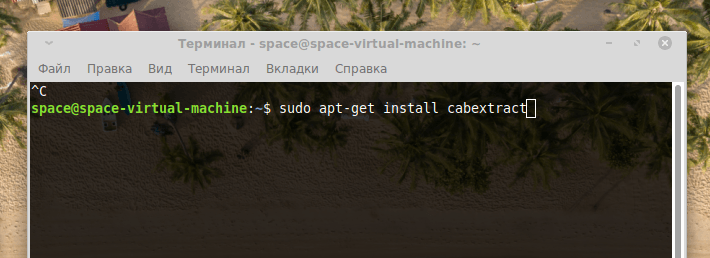
Данное приложение служит поддержкой в различных задачах.
- При необходимости указываем пароль администратора.
- Потом подтверждаем желание установить шрифты, введя заглавную букву «Д» (или Y в английской версии).
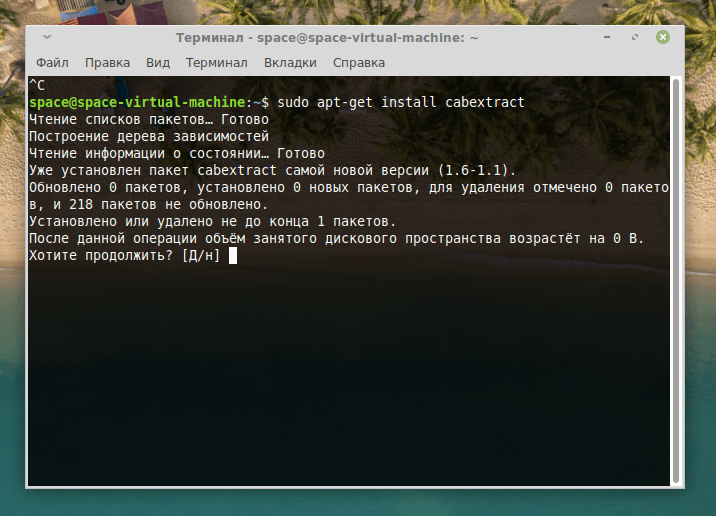
Поскольку данная команда выполняется с привилегиями sudo, возможно потребуется ввод пароля, при этом подтверждение будет учитывать регистр символов.
- Теперь скачиваем пакет со шрифтами. Для этого воспользуемся утилитой wget . А потом тут же запустим загруженный установщик. Команда в целом выглядит так wget -q0- http://plasmaturm.org/code/vistafonts-installer/vistafonts-installer








